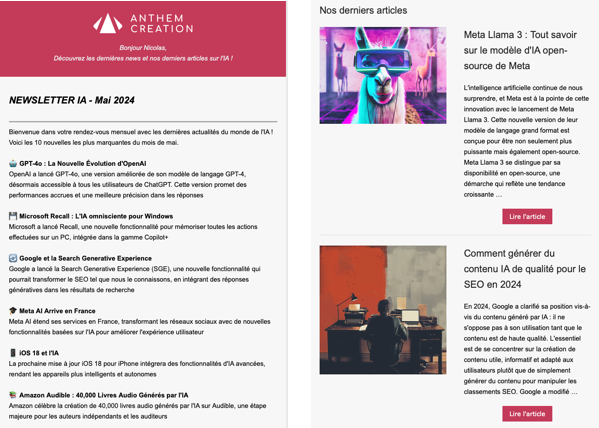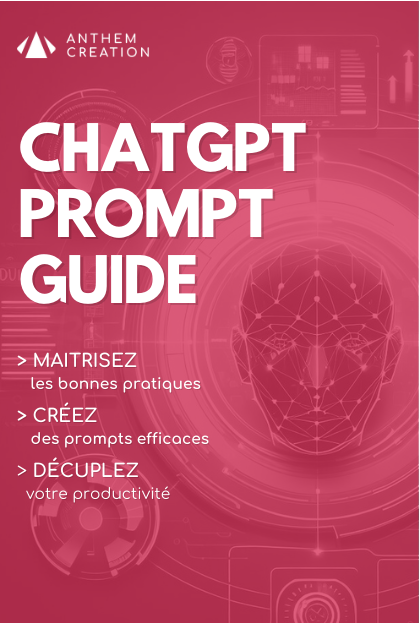Utiliser Flux.1 en local est une excellente option pour ceux qui cherchent à exploiter toute la puissance de ce modèle de génération d’images IA sans dépendre d’une plateforme en ligne. Voici un guide détaillé pour installer et configurer Flux.1 sur votre machine locale.
1. Pré-requis Système
Avant de commencer, assurez-vous que votre ordinateur dispose des spécifications minimales suivantes :
- GPU : Une carte graphique avec au moins 8 Go de VRAM (de préférence 12 Go ou plus pour de meilleures performances).
- RAM : Un minimum de 16 Go de RAM, bien que 32 Go soit recommandé pour les modèles plus lourds.
- Espace de stockage : Préparez au moins 50 Go d’espace libre pour stocker les modèles et les dépendances.
2. Installation de Comfy UI
Comfy UI est l’une des interfaces les plus populaires pour utiliser des modèles comme Flux.1 localement.
- Téléchargez et installez Comfy UI : Rendez-vous sur le dépôt GitHub de Comfy UI et suivez les instructions pour installer le logiciel. Ce processus implique généralement de cloner le dépôt et d’installer les dépendances Python nécessaires via
pip. - Configuration initiale : Une fois Comfy UI installé, lancez-le pour vous assurer que l’interface s’affiche correctement. Si vous rencontrez des problèmes, vérifiez que votre environnement Python est configuré correctement et que toutes les dépendances sont bien installées.
3. Téléchargement et Installation de Flux.1
Flux.1 est disponible en plusieurs versions adaptées à différentes configurations matérielles.
Téléchargez le modèle Flux.1
Accédez à Hugging Face et recherchez le modèle Flux.1 (Schnell ou Dev). Le modèle Schnell est plus léger et recommandé si vous avez une configuration plus modeste, tandis que le modèle Dev offre une meilleure qualité pour les systèmes plus puissants.
Le nouveau modèle Flux 1.1 pro est maintenant disponible.
Placez les fichiers dans les dossiers appropriés :
- Modèles de texte : Placez les fichiers du modèle de texte dans le dossier
models/clipde Comfy UI. - VAE (Variational Autoencoder) : Téléchargez le modèle VAE recommandé et placez-le dans le dossier
models/vae. - UNet (Model Core) : Le modèle principal de Flux.1 doit être placé dans le dossier
models/unet. C’est ici que vous placerez les fichierssafetensorstéléchargés.
4. Configuration des LoRA pour un Réalisme Accru
Les Low-Rank Adaptation Models (LoRA) sont des extensions qui permettent d’améliorer la qualité des images générées par Flux.1 en affinant des détails spécifiques comme la texture de la peau ou les ombrages.
- Téléchargement de LoRA
- Depuis Hugging Face, téléchargez les fichiers LoRA compatibles avec Flux.1, comme Flux.1 Realism LoRA.
- Installation : Placez les fichiers LoRA dans le dossier
models/lorade Comfy UI. - Configuration dans Comfy UI : Dans l’interface de Comfy UI, chargez les modèles LoRA dans vos workflows pour les intégrer aux processus de génération d’images. Cela peut généralement être fait en sélectionnant le LoRA dans les options de l’interface utilisateur.
5. Lancer la Génération d’Images
- Création de Workflow : Dans Comfy UI, créez ou chargez un workflow qui intègre le modèle Flux.1 et, si nécessaire, les LoRA.
- Ajustement des Paramètres : Ajustez le
guidance scaleà 2.0 pour éviter un rendu artificiel. Expérimentez avec d’autres paramètres comme le nombre de pas d’inférence pour trouver la configuration optimale. - Génération d’images : Entrez votre prompt et lancez le processus de génération. Selon la complexité du prompt et la configuration de votre système, cela peut prendre de quelques secondes à plusieurs minutes.

Si vous rencontrez des problèmes de mémoire (GPU VRAM insuffisante), vous pouvez passer à un modèle plus léger ou réduire la résolution de l’image.
Comfy UI offre aussi des options pour ajuster les types de poids (comme FP16 ou FP8), ce qui peut aider à réduire la charge mémoire tout en maintenant une qualité d’image décente.
Si vous rencontrez des erreurs ou si le modèle ne se charge pas correctement, assurez-vous d’avoir la dernière version de Comfy UI et que tous les chemins de fichiers sont correctement configurés.
Vous pouvez également consulter les forums de support de Comfy UI ou les discussions sur Hugging Face pour des conseils spécifiques.
Si l’installation en local est trop compliquée, vous pouvez suivre notre tuto pour utiliser Flux.1 avec replicate.com : Flux.1 : Tuto pour créer des images IA ultra réalistes en quelques clics
NEWSLETTER IA
Restez en veille sur l'IA avec notre Newsletter
Tous les mois, les news de l'IA et nos derniers articles, directement dans votre boite mail
AUDIT IA GRATUIT
Découvrez comment l'IA peut transformer votre business en 30 secondes
⚡ Résultats immédiats
???? Conseils personnalisés
???? 100% Gratuit
Autres articles à découvrir
Flux.1, le nouveau générateur d’images ultra réalistes
L’IA générative n’a pas fini de nous surprendre. Parmi les récentes innovations dans ce domaine, le modèle Flux.1 se distingue comme une véritable révolution pour la génération d’images réalistes et …
Générateurs d’Images AI : Exploration des Principes Clés
Grâce aux avancées spectaculaires dans les domaines de l’apprentissage en profondeur et des réseaux de neurones, des outils comme Midjourney ou Dall-E permettent de créer des images époustouflantes à partir …
L’IA en local avec Jan.ai, l’alternative open-source à Chat GPT
Jan.ai est une alternative innovante et respectueuse de la vie privée à Chat GPT, offrant une expérience d‘IA personnalisable et sécurisée. Destiné aux professionnels et aux particuliers soucieux de la …